Печеник Н.А. Лабораторный практикум по дисциплине Информационные технологии
Подождите немного. Документ загружается.

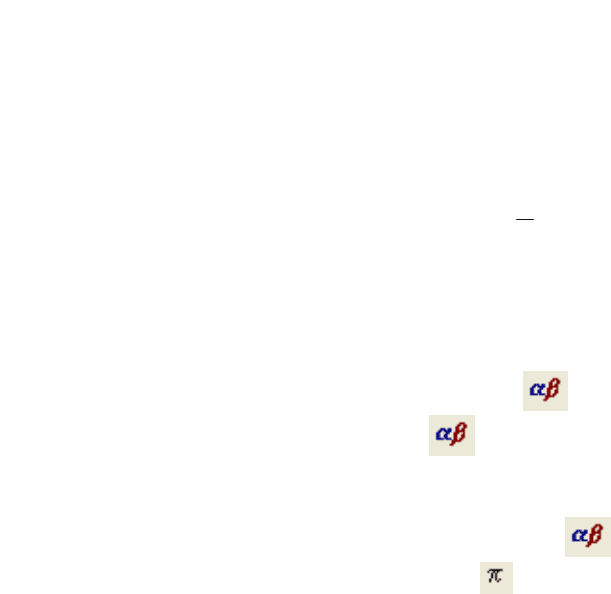
13
4) Имя переменной не может начинаться с цифры.
5) MathCAD различает строчные и прописные литеры в именах пе-
ременных. Например, Min_value и min_value – обозначают разные пере-
менные.
6) До начала вычислений по формулам нужно присвоить исходные
значения переменным, входящим в эти формулы. Присваивание осуще-
ствляется с помощью набора двоеточия, а
на экране выглядит как «:=».
7) MathCAD читает и выполняет введенные выражения слева на-
право и сверху вниз, поэтому необходимо, чтобы выражение для вычис-
ления располагалось правее или ниже определенных для него значений
переменных.
Пример 2. Рассчитать объем конуса с заданными радиусом основа-
ния и высотой.
Создайте текстовую область и
наберите в ней текст данного задания.
Как это сделать, описано в разделе 2 «Ввод и форматирование текста».
Присвоим радиусу основания конуса некоторое значение, например,
4. Наберите:
r:4
Нажмите клавишу Enter, получится:
r
4
:=
Присвоим высоте конуса некоторое значение, например, 6. Набери-
те:
h:6
Нажмите клавишу Enter, получится:
h
6
:=
Объем конуса вычисляется по формуле
hr
3
1
V
2
⋅⋅⋅=
π
. В этой
формуле используется константа – число
π
. MathCAD’у известно значе-
ние числа
π
(это число является встроенной константой), выведем его на
экран. Для вставки греческих букв в MathCAD’е имеется специальная па-
нель инструментов Greek Symbol Toolbar (Панель инструментов «Гре-
ческие символы»), вызываемая нажатием на кнопку
панели инстру-
ментов Math (Математика). Если кнопки
на экране нет, добавьте
панель инструментов Math. Для этого в меню View (Вид) выберите пункт
Toolbars (Панели инструментов) и установите флажок напротив пункта
меню Math (Математика). Теперь нажмите на кнопку
, на появив-
шейся панели инструментов нажмите на кнопку
, введите с клавиату-
ры знак =, нажмите клавишу Enter, получится:

14
π 3.142=
Вы, конечно, знаете, что это приближенное значение числа
π
. По
умолчанию MathCAD отображает лишь три знака после десятичного раз-
делителя (точки). Количество отображаемых знаков можно увеличить.
Для этого щелкните дважды левой клавишей мыши на числе 3.142, в от-
крывшемся окне Result Format (Формат результата) перейдите на
вкладку Number Format (Формат числа) и в поле Number of decimal
places (Количество десятичных знаков) укажите, например, число
5,
нажмите кнопку OK, получится:
π 3.14159=
Любую греческую букву можно ввести и с клавиатуры (в этом слу-
чае ввод осуществляется быстрее). Для этого нужно ввести соответст-
вующую латинскую букву, нажать клавишу Ctrl и, не отпуская ее, нажать
клавишу g (g – первая буква в слове Greek – греческий). Данное сочетание
клавиш в дальнейшем будем обозначать так: (Ctrl+g).
Попробуем ввести
с клавиатуры число
π
. Установите крестообразный курсор где-нибудь на
свободном месте документа. Наберите:
p(Ctrl+g)=
Нажмите клавишу Enter, получится:
π 3.142=
В формуле объема конуса используется возведение в квадрат. Возве-
дение в степень в MathCAD’е выполняется набором с клавиатуры симво-
ла ^ («крышечка»), т.е. сочетанием клавиш (Shift+6) при включенной
английской раскладке клавиатуры.
Наберите формулу для вычисления объема конуса:
V:1/3Пробел*p(Ctrl+g)*r^2Пробел*h
Нажмите клавишу Enter, получится:
V
1
3
π⋅ r
2
⋅
h
⋅:=
Выведем на экран ответ, он хранится в переменной V. Наберите:
V=
Нажмите клавишу Enter, получится:
V 100.531=
При изменении значения какой-либо переменной MathCAD автома-
тически производит необходимые вычисления, обновляя изменившиеся
значения. Измените, например, значение переменной r на 5. После изме-
нения значения нажмите клавишу Enter или щелкните левой клавишей
мыши где-нибудь вне формулы. Обратите внимание на то, что значение
переменной V пересчиталось автоматически.
15
4. Определение и использование функций
В MathCAD’е имеется большое число встроенных функций, с неко-
торыми из них мы познакомимся в ходе данной лабораторной работы.
Просмотрите список встроенных функций, для этого в меню Insert
(Вставка) выберите пункт Function (Функция). В левой части появив-
шегося окна можно выбрать категорию функций. Например, категория
All (Все) включает полный алфавитный перечень функций, категория File
Access включает функции для работы с файлами, категория String –
функции для работы со строками, категория Trigonometric – тригономет-
рические функции, категория Vector and Matrix – векторные и матрич-
ные функции. В правой части окна можно выбрать конкретную функцию,
в нижней части окна дано описание выбранной функции.
Пользователь
может определять свои собственные функции, а затем
использовать их в вычислениях. Определение функции состоит из четы-
рех частей:
1) Имя функции. К нему предъявляются такие же требования, как
и к имени переменной (см раздел 3 «Определение и использование пере-
менных»).
2) Аргумент (или аргументы) функции. К имени аргумента
функции предъявляются
такие же требования, как и к имени переменной
(см раздел 3 «Определение и использование переменных»). Аргумент
(или аргументы) функции записываются в скобках. Если аргументов не-
сколько, они разделяются запятыми.
3) Знак присваивания. Присваивание осуществляется с помощью
набора двоеточия, а на экране выглядит как «:=».
4) Выражение. Оно может содержать константы, переменные
, вы-
зовы функций (стандартных и определенных пользователем), обозначе-
ния математических операций. Справа от знака присваивания при опре-
делении функции может быть записан текст программы. Программиро-
вание в среде MathCAD в данной лабораторной работе мы изучать не бу-
дем, при желании Вы можете освоить его самостоятельно.
Пример 3. Определить функции f(x) = x
3
и g(x) = 40x + 5.
Создайте текстовую область и наберите в ней текст данного задания.
Как это сделать, описано в разделе 2 «Ввод и форматирование текста».
Для того чтобы набрать в текстовой области верхний индекс, наберите
число 3, выделите его, в меню Format (Формат) выберите пункт Text
(Текст), в открывшемся окне установите флажок Superscript (Верхний
индекс) и нажмите кнопку OK.
Запишем формулу функции f(x) = x
3
. Наберите:
f(x):x^3
Нажмите клавишу Enter, получится:

16
fx() x
3
:=
Здесь f – имя функции, x – аргумент функции (так называемый фор-
мальный параметр; для того чтобы определить функцию, его значение
задавать не нужно).
Запишем формулу функции g(x) = 40x + 5. Наберите:
g(x):40*x+5
Нажмите клавишу Enter, получится:
gx( ) 40 x
⋅
5
+
:=
Теперь используем определенную нами функцию f(x), чтобы вычис-
лить значение выражения (правой части функции) для произвольного
значения аргумента (например, для x = 2). Наберите:
f(2)=
Нажмите клавишу Enter, получится:
Здесь число 2 является так называемым фактическим параметром.
Фактический параметр при вычислениях подставляется вместо формаль-
ного параметра.
Рассмотрим пример использования функции g(x). Наберите:
g(3)/5=
Нажмите клавишу Enter, получится:
Пример 4. Рассчитать значения функции f(x) = x
3
для аргумента x,
изменяющегося в диапазоне от -10 до 10 с шагом 0,5.
Создайте текстовую область и наберите в ней текст данного задания.
Как это сделать, описано в разделе 2 «Ввод и форматирование текста».
Функцию f(x) мы уже определили (см. предыдущий пример). Теперь
зададим значения аргумента. Для этого нужно указать начальное значе-
ние аргумента, значение,
следующее за начальным, а также конечное
значение аргумента. Значение аргумента, следующее за начальным, не-
обходимо указать, чтобы MathCAD мог определить величину шага изме-
нения аргумента. Это значение можно и не указывать, если величина ша-
га равна 1.
Наберите:
x:-10,-9.5;10
Нажмите клавишу Enter, получится:
x10− 9.5
−
, 1
0
.
.:=
Привыкайте к тому, что в MathCAD’е не всегда отображаются те
символы, которые Вы набираете на клавиатуре. Например, в результате
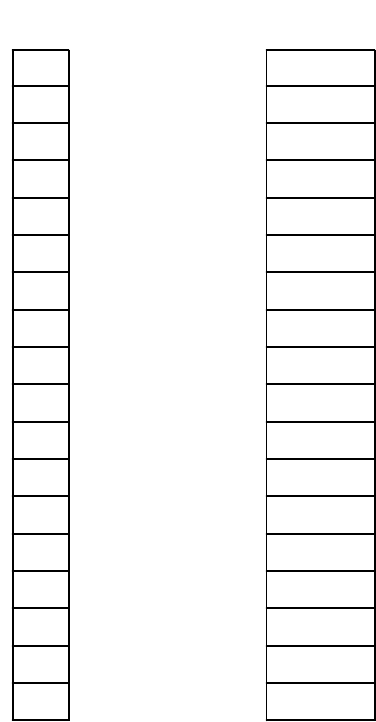
17
нажатия на клавишу «точка с запятой» на экране появляются две точки.
Выведем таблицу значений аргумента и соответствующих им значе-
ний функции. Для этого наберите
x=
Cправа от появившейся колонки цифр наберите
f(x)=
Получится (см. рис. 1):
x
-10
-9.5
-9
-8.5
-8
-7.5
-7
-6.5
-6
-5.5
-5
-4.5
-4
-3.5
-3
-2.5
-2
-1.5
= fx()
-1·10
3
-857.375
-729
-614.125
-512
-421.875
-343
-274.625
-216
-166.375
-125
-91.125
-64
-42.875
-27
-15.625
-8
-3.375
=
Рис. 1.
На экране отображены не все значения аргумента и функции. Для
того чтобы просмотреть остальные значения можно щелкнуть левой кла-
вишей мыши на таблице значений (появится линейка прокрутки), а затем
переместить «бегунок» вниз по линейке прокрутки.
Таблицу значений, как и любую область, можно переместить в дру-
гое место документа. Разместите таблицы
рядом, чтобы было видно со-

18
ответствие аргументов и значений функции. Для этого щелкните на од-
ной из таблиц левой клавишей мыши, в результате область с таблицей
окажется заключенной в черную рамку. Поместите указатель мыши на
любую границу рамки, указатель примет форму ладошки. Теперь нажми-
те левую клавишу мыши и перетащите таблицу значений в нужное место.
5. Построение двумерных графиков
Пример 5. Построить в одной системе координат графики функций
f(x) = x
3
и g(x) = 40x + 5 для аргумента x, изменяющегося в диапазоне от
-10 до 10 с шагом 0,5.
Создайте текстовую область и наберите в ней текст данного задания.
Как это сделать, описано в разделе 2 «Ввод и форматирование текста».
Функции f(x) и g(x) мы определили при выполнении примера 3, зна-
чения аргумента x задали при выполнении примера 4. Теперь научимся
строить
двумерные графики.
Установите крестообразный курсор где-нибудь ниже текста задания.
Нажмите на кнопку Graph Toolbar (Панель инструментов «График»)
. Если кнопки на экране нет, добавьте панель инструментов
Math. Для этого в меню View (Вид) выберите пункт Toolbars (Панели
инструментов) и установите флажок напротив пункта меню Math (Ма-
тематика). На панели инструментов, появившейся после нажатия на
кнопку
, нажмите на кнопку X-Y Plot (Декартов график) . Поя-
вится заготовка для графика.
В поле ввода (черном прямоугольнике), расположенном под осью
абсцисс, введите x. В поле ввода, расположенном слева от оси ординат,
введите f(x). Нажмите клавишу Enter. График функции f(x) готов:
Рис. 2.
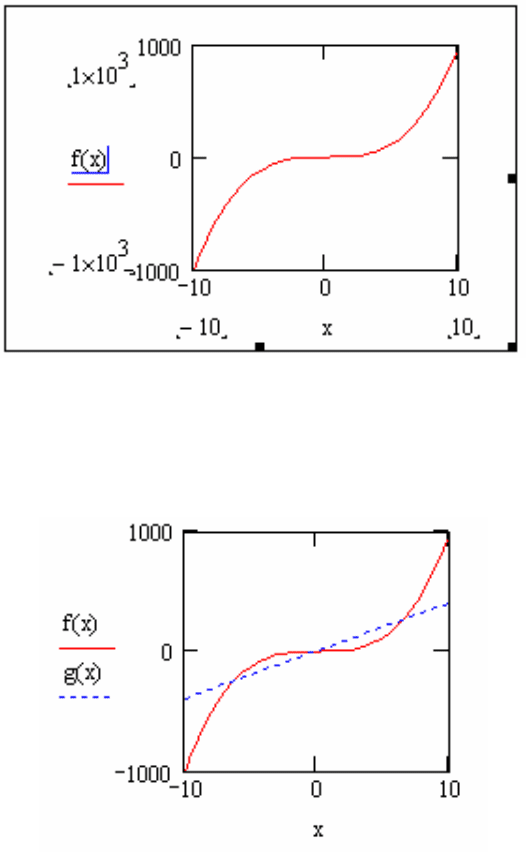
19
Построим в этой же системе координат график функции g(x). Для
этого щелкните левой клавишей мыши на имени функции f(x) и нажмите
клавишу Пробел, чтобы выделить f(x) так, как показано на рисунке:
Рис. 3.
Теперь нажмите клавишу «запятая» и в образовавшееся поле ввода
введите g(x). Нажмите клавишу Enter. Получится так:
Рис. 4.
Теперь отформатируем график. Щелкните по его полю дважды ле-
вой клавишей мыши, появится окно форматирования графиков. На
вкладке XY-Axes (Оси XY) установите флажки Grid Lines (Линии сетки)
для обеих осей, снимите флажки Auto Grid (Автоматическое построе-
ние линий сетки), укажите в полях Number of Grids (Число линий сет-
ки) значения 5 для каждой оси.
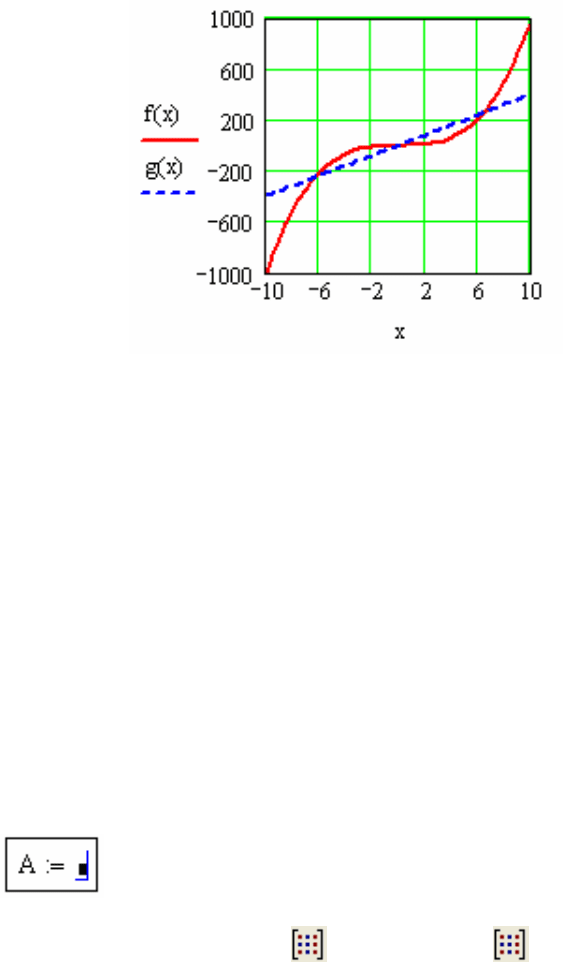
20
Перейдите на вкладку Traces (Линии). Для линии trace 1 в поле
Weight (Толщина) замените значение 1 на 2. Для линии trace 2 в поле
Line (Линия) замените значение dot (точечная) на dash (пунктирная), в
поле Weight (Толщина) замените значение 1 на 2. Нажмите кнопку ОК.
Получится так:
Рис. 5.
Увеличим размер области графика. Для этого щелкните левой кла-
вишей мыши на области графика, подведите указатель мыши к правому
нижнему углу области так, чтобы указатель принял вид двунаправленной
стрелки и переместите указатель мыши при нажатой левой клавише.
Можно растянуть область графика только по высоте или по ширине, для
этого нужно
подвести указатель мыши к центру нижней или правой гра-
ницы области
6. Создание матрицы
Пример 6. Создать матрицу A произвольной размерности, содер-
жащую произвольные числовые значения.
Создайте текстовую область и наберите в ней текст данного задания.
Как это сделать, описано в разделе 2 «Ввод и форматирование текста».
Определим матрицу A. Для этого введите
с клавиатуры имя матрицы
и знак присваивания, получится:
Нажмите на кнопку Vector and Matrix Toolbar (Панель инструмен-
тов «Векторы и матрицы»)
. Если кнопки на экране нет, до-
бавьте панель инструментов Math. Для этого в меню View (Вид) выбери-
те пункт Toolbars (Панели инструментов) и установите флажок напро-
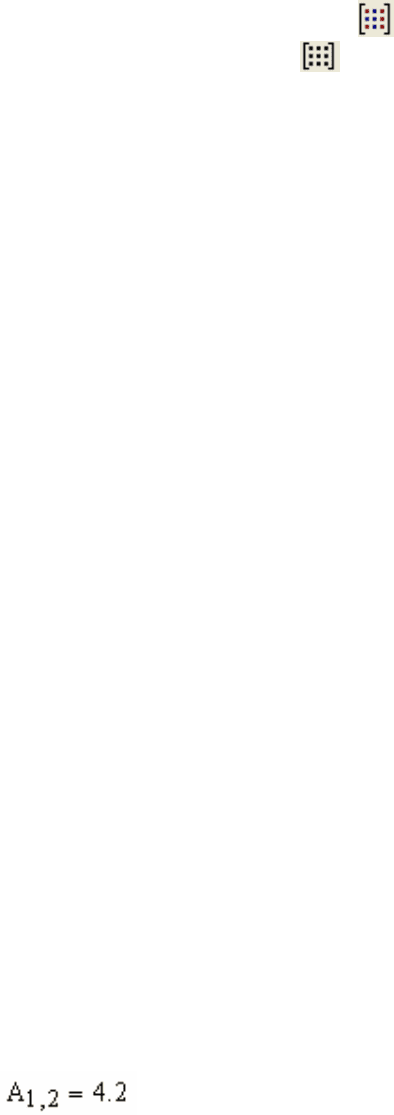
21
тив пункта меню Math (Математика). На панели инструментов, поя-
вившейся после нажатия на кнопку
, нажмите на кнопку Matrix or
Vector (Матрица или вектор)
. В открывшемся диалоговом окне в
поле Rows (Строки) укажите число строк (например, 2), в поле Columns
(Столбцы) – число столбцов (например, 3), нажмите на кнопку ОК.
Справа от знака присваивания появилась заготовка для матрицы. Для
того чтобы ввести элемент матрицы, установите курсор в поле ввода (т.е.
на черном прямоугольнике) и
введите число с клавиатуры. Пользуйтесь
клавишей Tab для перемещения между элементами матрицы.
Получится, например, так:
A
1
4−
0.5
3
8.7
−
4.2
⎛
⎜
⎝
⎞
⎟
⎠
:=
7. Нижние индексы и элементы векторов и матриц
Номер первого элемента вектора, а также первой строки (столбца)
матрицы определяется значением встроенной переменной ORIGIN (сло-
во origin переводится с английского языка как начало). По умолчанию в
MathCAD’е элементы векторов, а также столбцы и строки матриц нуме-
руются, начиная с 0 (ORIGIN = 0). Чтобы
начать нумерацию с 1, следует
присвоить переменной ORIGIN значение 1.
Для того чтобы обратиться к элементу, расположенному в i-ой стро-
ке и j-ом столбце матрицы A, следует набрать:
A[i,j
Вектор – это массив, содержащий один столбец. Для того чтобы об-
ратиться к i-му элементу вектора a, следует набрать:
a[i
Пример 7. Обращение
к элементам матрицы. Изменение значения
переменной ORIGIN.
Создайте текстовую область и наберите в ней текст данного задания.
Как это сделать, описано в разделе 2 «Ввод и форматирование текста».
Выведем на экран значение переменной ORIGIN. Получится:
ORIGIN = 0
Выведем на экран значение элемента матрицы, расположенного в
первой строке и втором столбце. Как Вы думаете, чему
равно значение
этого элемента? Проверьте Ваше предположение, для этого наберите:
A[1,2=
Нажмите клавишу Enter, получится:
А Вы правильно определили, какой результат будет получен?
Переопределим переменную ORIGIN следующим образом:
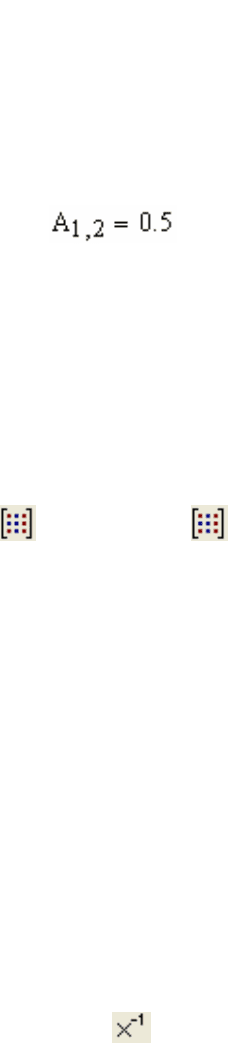
22
ORIGIN 1:=
Снова выведем на экран значение элемента матрицы, расположенно-
го в первой строке и втором столбце. Как Вы думаете, чему теперь равно
значение этого элемента? Проверьте Ваше предположение, для этого на-
берите:
A[1,2=
Нажмите клавишу Enter, получится:
А на этот раз Вы правильно определили, какой результат будет по-
лучен?
Переопределим переменную ORIGIN следующим образом:
ORIGIN
0
:=
8. Векторные и матричные операторы
Многие векторные и матричные операторы можно использовать с
помощью панели инструментов Vector and Matrix Toolbar (Панель ин-
струментов «Векторы и матрицы»), вызываемой нажатием на кнопку
. Если кнопки на экране нет, добавьте панель инструментов Math.
Для этого в меню View (Вид) выберите пункт Toolbars (Панели инстру-
ментов) и установите флажок напротив пункта меню Math (Математи-
ка). Из всех векторных и матричных операторов мы рассмотрим только
обращение, вычисление определителя и транспонирование.
Пример 8. Обращение, вычисление определителя и транспонирова-
ние матрицы.
Создайте
текстовую область и наберите в ней текст данного задания.
Как это сделать, описано в разделе 2 «Ввод и форматирование текста».
Определите матрицу A (как это сделать, описано в разделе 6 «Созда-
ние матрицы»):
A
2
6
5
5
3
2−
1
4
3−
⎛
⎜
⎜
⎝
⎞
⎟
⎟
⎠
:=
Нажмите клавишу Enter.
Выполним обращение матрицы A. Нажмите на кнопку Inverse (Об-
ращение)
, расположенную на панели инструментов Vector and Ma-
trix Toolbar. В пустое поле образовавшейся заготовки введите букву A.
Нажмите знак =, а затем – клавишу Enter. Получится так:
